Counter-Strike: Global Offensive (КС Го) - одна из самых популярных многопользовательских компьютерных игр в мире. В этой тактической шутере от первого лица миллионы игроков со всего мира сражаются друг с другом в постоянных сражениях. Кто-то играет в КС Го ради удовольствия, а кто-то стремится стать профессиональным игроком и улучшать свои навыки.
Один из важных параметров, на который обращают внимание многие игроки, - это количество кадров в секунду, или фреймы в секунду (fps). Чем выше фпс, тем плавнее и быстрее происходит отображение изображения на экране. Активация счетчика фпс в КС Го позволяет игрокам следить за производительностью своего компьютера и вносить необходимые настройки для достижения максимальных результатов.
Для активации счетчика фпс в КС Го через консоль снизу вам потребуется выполнить несколько простых шагов. Сначала откройте консоль, нажав на клавишу "~" на клавиатуре. Затем введите команду "cl_showfps 1" и нажмите клавишу "Enter". После этого в правом нижнем углу экрана появится счетчик фпс.
Как настроить счетчик фпс в КС Го через консоль игры
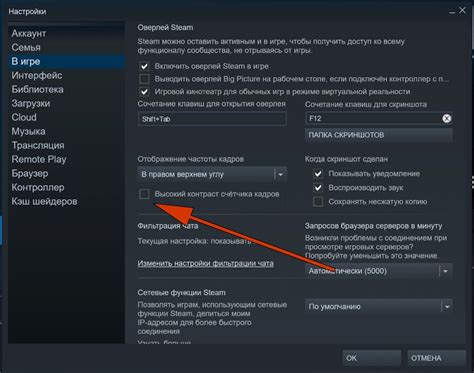
Для активации счетчика фпс через консоль игры в КС Го, следуйте этим простым шагам:
| Шаг 1: | Откройте консоль игры, нажав клавишу "~" на клавиатуре. Если у вас не открывается консоль, обязательно проверьте настройки игры и убедитесь, что консоль не отключена. |
| Шаг 2: | Введите команду "cl_showfps 1" в консоли и нажмите Enter. Эта команда включит отображение счетчика фпс в верхнем правом углу экрана. |
| Шаг 3: | Если вы хотите отключить счетчик фпс в любой момент, просто введите команду "cl_showfps 0" в консоли и нажмите Enter. |
Теперь вы знаете, как настроить счетчик фпс в Контр-Страйк: Глобальное Определение через консоль игры. Этот инструмент поможет вам оптимизировать настройки и добиться максимальной производительности для более комфортной игры.
Откройте консоль в игре
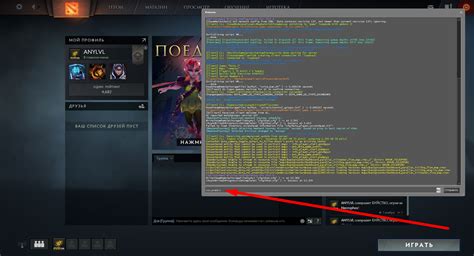
1. Запустите игру КС Го и перейдите в главное меню.
2. Нажмите на клавишу "Options" (Настройки) в верхнем правом углу экрана.
3. В открывшемся меню выберите вкладку "Game Settings" (Настройки игры).
4. Пролистайте вниз и найдите раздел "Enable Developer Console" (Включить консоль разработчика).
5. Установите переключатель в положение "Yes" (Да).
6. Закройте меню настроек, вернитесь в главное меню и начните игру.
7. Во время игры нажмите клавишу "~" на клавиатуре, чтобы открыть консоль.
Теперь вы можете вводить различные команды в консоль для настройки игрового процесса. Чтобы активировать счетчик FPS, введите команду "cl_showfps 1" в консоль и нажмите клавишу "Enter". Счетчик FPS будет отображаться в верхнем левом углу экрана.
Введите команду для активации счетчика фпс
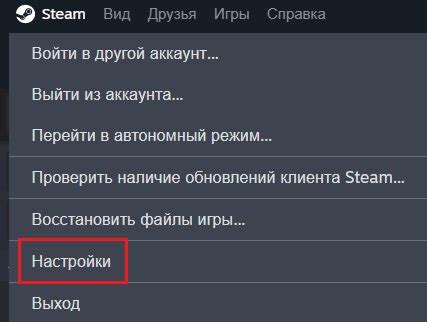
Для активации счетчика фпс в игре Counter-Strike: Global Offensive необходимо открыть консоль, которая по умолчанию скрыта. Чтобы открыть консоль, нужно нажать клавишу "~" на клавиатуре.
После открытия консоли введите следующую команду:
cl_showfps 1
После ввода этой команды на экране в левом верхнем углу будет отображаться текущее количество кадров в секунду (фпс).
Чтобы скрыть счетчик фпс, введите команду:
cl_showfps 0
Теперь вы знаете, как активировать и деактивировать счетчик фпс в игре Counter-Strike: Global Offensive через консоль.
Проверьте результаты и настройте счетчик по вашему желанию

После активации счетчика FPS в КС Го через консоль, вам необходимо проверить, какие результаты вы получили. Введите команду "net_graph 1" и убедитесь, что отображается счетчик FPS в углу экрана игры.
Если счетчик отображается корректно, но вам нужно внести некоторые изменения в его внешний вид или положение, вы можете настроить его по вашему желанию. Для этого вы можете использовать следующие консольные команды:
net_graphpos x
Эта команда позволяет вам изменить положение счетчика на экране. Замените "x" на желаемое значение: 0 - счетчик будет отображаться в верхнем левом углу, 1 - верхний правый угол, 2 - нижний левый угол, 3 - нижний правый угол.
net_graphproportionalfont 0
Эта команда позволяет вам изменить размер шрифта счетчика. Замените "0" на желаемое значение: 0 - шрифт будет маленьким, 1 - шрифт будет среднего размера, 2 - шрифт будет большим.
net_graphinsetbottom x
Эта команда позволяет вам изменить расстояние счетчика от нижнего края экрана. Замените "x" на желаемое значение: положительные значения смещают счетчик вверх, отрицательные - вниз.
После внесения всех необходимых изменений, убедитесь, что счетчик отображается по вашему желанию и не мешает вам в игре. Теперь вы можете вести отслеживание FPS и контролировать производительность игры в КС Го.